Konfigurasi Access Point Outdoor LiteBeem Ubiquiti 5Ghz
L. Alat - Alat
1. Access Point Outdoor LiteBeem Ubiquiti 5Ghz.
2. Horn LiteBeem Ubiquiti 5Ghz.
3. Adaptor Poe 24 Volt.
4. Kabel Adaptor 24 Volt.
5. Kabel Lan 8 pin.
6. Switch Catalyst 2950 Series.
7. Cable Console Switch.
II. Materi Singkat
Sebelum masuk ke tahap langkah - langkah, diharapkan pembaca membaca materi singkat ini agar dapat lebih mengerti apa itu Access Point Ubiquiti.
Access Point adalah perangkat jaringan yang berisi sebuah transceiver dan antena untuk transmisi dan menerima sinyal, dengan access point (AP) wireless kita bisa dengan cepat dan mudah untuk terhubung kepada jaringan LAN kabel secara wireless.
Alat ini digunakan untuk memancarkan frekuensi radio yang berfungsi sebagai pengirim dan penerima data yang diakses. Tetapi frekuensi 5Ghz hanya bisa mengirim dan menerima sinyal pada perangkat yang memiliki kekuatan 5G atau di atasnya.
III Topologi
IV. Langkah - Langkah
1. Langkah pertama cek terlebih dahulu IP Address AP Outdoor kalian, jika sudah mengetahui IP Address nya lalu kalian masuk ke control panel buat IP Static untuk komputer kalian. Tujuan nya agar komputer kalian dapat mengkases AP Outdoor kalian, jadi buatlah IP Static yang masih satu network dengan AP Outdoor kalian, Setelah selesai klik ok.
2. Buka Command Prompt (Cmd) pada komputer kalian, lalu lakukan uji coba ping dengan menggunakan IP Address AP outdoor kalian. di sini IP Address AP saya 192.168.1.20. ini bertujuan untuk memastikan apakah komputer kalian sudah terhubung dan dapat mengkases AP Outdoor kalian atau belum. Jika hasilnya seperti yang dibawah maka sudah terhubung dan dapat di akses.
3.Buka google chrome kalian dan ketikkan IP default AP tersebut. lalu ikuti cara yang ada dibawah. Untuk info login AP yang saya pakai di sini adalah Username : ubnt Password : ubnt.
4. Masuk ke menu NETWORK lalu buat IP yang masi satu network dengan AP pengirim kalian, di sini IP AP pengirim saya 192.168.1.220. Setelah selesai klik change.
5. di sini kalian akan diminta untuk mengganti password ubiquiti kalian, untuk password bebas dan password saya buat adalah 12345678.
6. Lalu pada menu Wireless pilih operation mode : station (client), kemudian pada Frequency Scan List Mhz centang yang enable dan masukkan frequency AP pengirim kalian. Ini berfungsi untuk mempermudah kalian dalam melakukan scan terhadap AP pengirim kalian, lalu change jika setelah change ada perintah apply silahkan di apply. kemudian pilih select seperti pada perintah dibawah.
7. Nah, jika suda mengklik select maka akan ada SSID AP pengirim kalian, klik pada centang yang ada dibawah lalu klik select.
8. Jika sudah seperti ini maka klik change lalu apply.
9. Pada menu MAIN copy WLAN0 MAC Address kalian, ini untuk mendaftarkan MAC Address kalian ke AP pengirim nanti, sehingga AP pengirim akan memberikan IP pada AP client kalian sehingga AP client akan mendapatkan koneksi internet.
10. Buka tab baru pada google chrome kalian lalu masukkan IP Address AP pemgirim kalian kemudian masukkan info login AP pengirim kalian.
11. Pada menu Wireless cari ACL lalu klik.
12. Nah, di sini masukkan / paste MAC Address AP client yang kalian telah copy tadi lalu buatlah Comment untuk AP client kalian.
13. Lalu kembali pada AP client kalian kemudian pada menu MAIN silahkan cek apakah sudah ada Signal Strength seperti yang dibawah ini atau belum, jika sudah ada maka konfigurasi kali ini telah berhasil dan AP client kalian sudah terkoneksi ke internet.
Created By: dfmrchn
danish










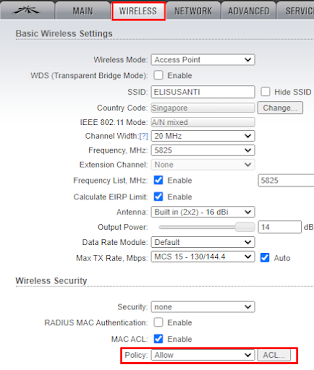












0 komentar:
Posting Komentar